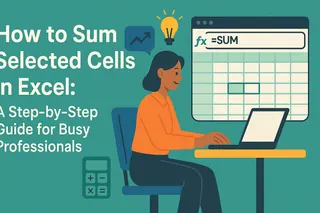En tant que responsable de croissance utilisateur chez Excelmatic, j'ai constaté directement comment maîtriser les fonctions de tableur peut révolutionner les flux de travail en entreprise. Bien que Google Sheets offre des fonctions intégrées puissantes, les équipes modernes se tournent de plus en plus vers des solutions alimentées par l'IA comme Excelmatic pour automatiser les tâches complexes de données. Laissez-moi vous présenter ces deux approches.
Pourquoi les fonctions comptent dans les tableurs d'entreprise
Les fonctions sont la colonne vertébrale d'une gestion efficace des données. Elles permettent de :
- Automatiser les calculs répétitifs
- Réduire les erreurs humaines dans les rapports financiers
- Créer des tableaux de bord dynamiques qui se mettent à jour automatiquement
- Effectuer des analyses complexes avec des formules simples
Si Google Sheets offre d'excellentes fonctionnalités de base, des plateformes comme Excelmatic vont plus loin en utilisant l'IA pour suggérer des formules, automatiser les transformations de données et même générer des rapports complets à partir d'invites en langage naturel.
Comprendre les bases des fonctions Google Sheets
Une fonction est essentiellement une formule prédéfinie qui effectue des calculs avec vos données. La structure de base est :
=FUNCTION_NAME(arguments)
Par exemple, pour additionner les valeurs des cellules A1 à A10 :
=SUM(A1:A10)
Éléments clés :
- Signe égal (=) : Débute chaque fonction
- Nom de la fonction : Identifie l'opération (SOMME, MOYENNE, etc.)
- Arguments : Les plages de données ou valeurs à traiter
Fonctions essentielles que chaque utilisateur professionnel devrait connaître
1. SOMME : La base de l'analyse financière
=SUM(range)
Idéal pour totaliser les chiffres de ventes, dépenses ou toute donnée numérique.
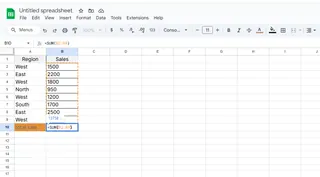
2. MOYENNE : Comprendre les tendances
=AVERAGE(range)
Calculez les valeurs moyennes pour les indicateurs de performance ou les résultats d'enquêtes.
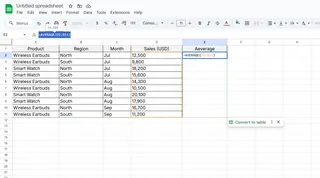
3. NB : Audits rapides des données
=COUNT(range)
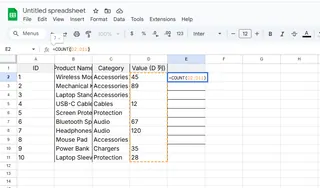
Connaissez instantanément le nombre de points de données que vous traitez.
4. SI : Logique conditionnelle intelligente
=IF(logical_test, value_if_true, value_if_false)
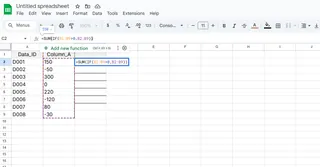
Bien que ces fonctions soient puissantes, Excelmatic les améliore avec des suggestions d'IA qui recommandent automatiquement les bonnes fonctions en fonction des modèles de vos données.
Comment ajouter des fonctions dans Google Sheets : étape par étape
Méthode 1 : Saisie manuelle
- Sélectionnez votre cellule cible
- Tapez "=" suivi du nom de la fonction
- Entrez vos arguments entre parenthèses
- Appuyez sur Entrée
Méthode 2 : Utilisation de l'assistant de fonctions
- Cliquez sur l'icône Σ dans la barre d'outils
- Parcourez ou recherchez votre fonction
- Suivez les invites guidées
Pour les équipes gérant des données complexes, Excelmatic propose une alternative plus intelligente avec ses suggestions de formules alimentées par l'IA qui apprennent de vos habitudes d'utilisation.
Au-delà des bases : Créer des fonctions personnalisées
Lorsque les fonctions intégrées ne suffisent pas, vous pouvez créer des fonctions personnalisées avec Google Apps Script :
- Allez dans Extensions > Apps Script
- Écrivez votre fonction JavaScript
- Enregistrez et utilisez-la dans votre feuille
Cependant, cela nécessite des connaissances en codage. Excelmatic simplifie ce processus en vous permettant de décrire ce dont vous avez besoin en langage clair, puis en générant automatiquement la fonction appropriée.
Quand envisager de passer à des tableurs alimentés par l'IA
Bien que les fonctions Google Sheets soient excellentes pour les tâches de base, les entreprises modernes ont souvent besoin de plus :
- Traitement du langage naturel : "Montrez-moi les tendances de ventes trimestrielles" au lieu d'écrire des formules complexes
- Informations automatisées : Détection instantanée d'anomalies ou de modèles
- Fonctionnalités de collaboration : Édition en temps réel avec suivi des modifications
C'est là qu'Excelmatic excelle, combinant la familiarité des tableurs avec des capacités avancées d'IA qui économisent des heures de travail manuel.
Conclusion : Les fonctions comme passerelle vers des flux de travail plus intelligents
Maîtriser les fonctions Google Sheets est une compétence cruciale, mais ce n'est qu'un début. À mesure que vos besoins en données augmentent, considérez comment les plateformes améliorées par l'IA comme Excelmatic peuvent :
- Réduire les erreurs de formules
- Automatiser les tâches répétitives
- Fournir des informations intelligentes
- Évoluer avec les besoins de votre entreprise
Prêt à passer à la vitesse supérieure avec vos compétences en tableur ? Essayez Excelmatic gratuitement dès aujourd'hui et découvrez l'avenir de l'analyse de données.